

photoshop cs6让你可以方便快速的进行图片处理,这款软件功能强大,拥有几乎你所需要修图的所有功能,一个ps cs6破解版就可以满足你所有需求,感兴趣的用户欢迎前来旋风软件园体验吧!
adobe photoshop cs6是Adobe公司旗下最为出名的图像处理软件之一,集图像扫描、编辑修改、图像制作、广告创意,图像输入与输出于一体的图形图像处理软件,Adobe Photoshop CS系列软件也是深受广大平面设计人员和电脑美术爱好者的喜爱。
打开photoshop cs6安装程序,点击安装(我有序列号)。

点击接受

断开网(一定要断开,不然得重来!),输入附件中的序列号,点下一步,再点稍后链接。


然后记住安装时的位置,后面要用。

安装完毕后,打开附件的补丁,替换刚才安装位置的应用程序扩展。
最后,打开PS,就发现它不再需要序列号,而且是永远。
1、可变操作界面颜色:Photoshop CS6对软件的操作提供了更加自由的控制方法,执行”编辑-首选项-界面“命令,在弹出的”首选项“对话框中可以设置界面颜色,共有4种颜色方案供用户选择。
2、自动存储与恢复功能:”首选项-文件处理“选项中设置自动保存的时间。
3、重新规划滤镜菜单:将很多同类型的滤镜添加到了滤镜库中,滤镜菜单变得更精简,使用起来更方便,同时优化了一些滤镜功能,如”液化“滤镜,添加了更多使用且效果明显的滤镜命令。
4、新增自适应广角和油画滤镜:这是新增的滤镜命令,使用这个滤镜可以对图像的视角进行更多的变化调整。
5、场景模糊、光圈模糊和倾斜偏移:使用这3个滤镜,可以非常容易地将普通照片处理成只有专业相机才能拍摄出来的景深效果。
6、强大的光照滤镜:将”渲染“滤镜组中的”光照“滤镜应用了3D功能,使得”光照“滤镜更加强大,实现的效果更加逼真。
7、面部皮肤探测:在使用”选择-色彩范围“命令时,可以勾选”检测人脸“,勾选此功能后可以更加精确地对人物的皮肤进行选择。
8、自动变化时提示宽高:在使用自由变化功能调整图像时,新增了提示宽高功能,可以使操作更加准确。
9、”颜色查找“调整图层:可以选择设置摘要文件和设备链接配置文件,而且还可以选择”仿色“调整。
10、优化形状图层:在过去版本中创建形状图层,通常会同时创建一个蒙版。在Photoshop CS6中创建形状图层时,不再同时创建蒙版,使用起来更加方便,同时也将矢量图绘制的一些概念引入到Photoshop中。
11、整合”图层样式“对话框:对话框进行了优化,各个样式的顺序进行调整,方便用户选择。
12、优化”分析“菜单设置:”分析“菜单被排列在”图像“菜单下,执行”图像-分析“命令,选择需要分析的项目即可。
13、调整命令功能增强:增强了”曲线“和”色阶“的自动功能,并为”亮度/对比度“增加了自动功能。
14、新增”文字“菜单:增加了单独的文字菜单,并增加了更多实用的文字处理功能,同时优化了”字符“面板的使用。可以将常用的文字板式设置参数保存为字符样式或段落样式,在下次使用时只需要轻轻点击即可完成相同的内容板式。
15、内容感知移动工具:使用这个工具可以随意调整图像中的对象,不用担心移动后的位置是什么情况,Photoshop会自动识别内容并填充该位置。
16、透视裁剪工具:使用该工具可以完成拉直图像、裁剪透视图像等操作,并且提供了实用的裁剪视图样式,可以帮助用户裁剪出符合构图比例的图像。
17、图层搜索和图层分类:为方便用户对大量图层进行管理,在图层面板中新增了图层搜素和图层分类按钮,使用这两个功能可以随时按照图层的类别进行图层的编辑管理,大大提高工作效率。
18、归来的“联系表II":执行”文件-自动-联系表II“命令即可使用该功能。这个功能可以非常容易地创建类似单位联系表一样的文件。
19、制作PDF演示文稿:这个功能可以方便快捷地将图像制作成PDF文稿供用户浏览使用,同时也可以将图片合并到已完成的PDF文稿中,再次生成一个PDF文稿。
20、全新整合的3D功能:在Photoshop CS6中,将CS5版本中的视图工具和3D工具整合成了3D模式工具,并且增加了3D副视图、3D轴副视图等强大的3D功能。
21、新增的”属性“面板:用来显示不同对象的参数,如3D对象和调整图层。这使得操作过程更加清晰,也整合了各项功能,方便理解和制作。
22、实用的工作区:随着Photoshop的发展,功能日益强大,应用的范围也越来越广泛,可以应用在动画、摄影、绘画和排版等方面。为了方便不同用户使用,Photoshop CS6针对不同用户提供了不同的工作区。
23、”图案“填充”脚本图案“:用户不用再千篇一律地平铺填充图像或选区了,在选择图案填充的同时还可以选择不同的填充方式。
24、新增侵蚀笔尖和喷枪笔尖:这两种笔刷很实用,对笔刷功能进行了全面的优化和提高,使得绘画效果更加丰富。
25、整合”动画“面板:将”动画“面板更改为”时间轴“面板。在”时间轴“面板中可以使用音轨,为视频添加音轨,将制作帧动画和视频动画整合在一个面板中,并且可以通过单击相关按钮,实现在两种方法间的快速切换。
Pentium 4或AMDAthlon 64处理器Microsoft Windows XPServicePack3或Windows7ServicePack1。
Adobe CreativeSuite 5.5和CS6应用程序也支持Windows8。
1GB内存。
1GB可用硬盘空间用于安装;安装过程中需要额外的可用空间(无法安装在可移动闪存设备上)。
1024x768分辨率(建议使用1280x800),16位颜色和256MB(建议使用512MB)的显存。
支持OpenGL2.0系统DVD-ROM驱动器
该软件使用前需要激活。软件激活、订阅验证和访问在线服务需要宽带网络连接和注册。
打开photoshop cs6软件

在窗口里面打开动作窗口,默认情况下动作的快捷键是alt+F9

建立动作我们要新建一个动作新组,在动作窗口下面左至右第四按钮

在新动作组之后在建立新动作

出色的自动校正功能
运用改进的自动曲线、色阶和亮度/对比度等控件,加强您的图像。内建成千上万张手工润饰图像的信息,提供更适合的起点,让您开始进行调整。
肤色识别选择和蒙版
创建精确的选区和蒙版,让您不费力地调整或保留肤色;轻松选择精细的图像元素,例如脸孔、头发等。
内容识别填充
删除任何图像细节或对象,并静静观赏“内容识别填充”神奇地完成剩下的填充工作。这一突破性的技术与光照、色调及噪点相结合,让人完全看不出移除的痕迹。
内容识别移动
将选中对象移动或扩展到图像的其他区域,然后使用“内容识别移动”功能重组和混合对象,产生出色的视觉效果。
内容识别修补
利用内容识别修补更好地控制图像修补,让您选择样本区,供内容识别功能用来创建修补效果。
全新的裁剪工具
使用全新的非破坏性裁剪工具快速精确地裁剪图像。在画布上控制您的图像,并借助 Mercury 图形引擎实时查看调整结果。
操控变形
精确地重新定位任何图像元素,以创建更吸引人的照片。例如,轻松拉直不正常弯曲的手臂。运用全新的 Mercury 图形引擎,操控变形功能可让您顺畅快速地进行编辑。*
内容识别缩放
在调整图像大小时自动重排图像,在图像调整为新的长宽比时智能保留重要区域。一步到位制作出完美图像,无需花时间裁剪与润饰。
轻松建立复杂的选区
只需单击几下,即可在图像内选择特定区域。轻松选择毛发等细微的图像元素,还可以消除选区边缘周围的背景色。
颜色净化
借助“快速选择”工具的自动颜色净化功能,消除选区边缘周围的背景色。
专业润饰
通过预览仿制图章和修复画笔光标中的源像素,轻松、精确地润饰图像。在仿制源调色板中设置多个源点、缩放和旋转。
基于透视的润饰
使用“消失点”功能创建封装模型等,它允许您在一个图像中创建多个平面;以任何角度连接平面;然后在周围绕排图形、文本和图像。
智能滤镜
在图像上添加、调整和删除滤镜,而不必重新保存图像或重新开始以保持质量。非破坏性智能滤镜可让您查看更改而不必更改原始像素数据。
智能对象
使用智能对象,可以对栅格化图形和矢量图形进行非破坏性缩放、旋转及变形。 甚至可以保持 Adobe illustrator软件中矢量数据的可编辑性。
如何用Photoshop cs6将多张图片转换为PDF文件?
1、打开Photoshop CS6桌面快捷方式,打开软件后点击顶部菜单栏的“文件”,在弹出的选项中点击“自动”在二级菜单栏中点击“PDF演示文稿”。

2、在PDF演示文稿设置界面中,点击【浏览】,选择您要创建的图片即可。

3、您可以给您选择的图片排序,只需要拖动图片的名字就可以对图片进行排序了,排序的顺序会影响PDF输出后的页面顺序。

4、您可以根据您的需求进行修改PDF的参数,您可以点击左侧的“压缩”选项,然后在右侧进行修改相应的属性,修改完成后点击【存储PDF】即可。

如何卸载PhotoShop CS6?
1、找到PhotoShop CS6桌面快捷方式,点击鼠标右键,在弹出的选项中点击“属性”选项。

2、在PhotoShop CS6属性界面中,点击左下角的“打开文件位置”按钮。
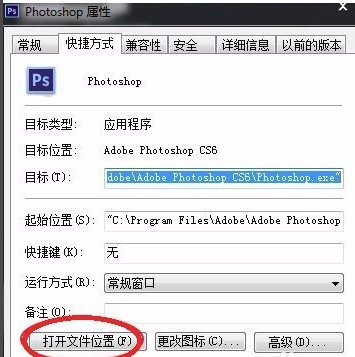
3、打开PhotoShop CS6安装位置界面中,点击鼠标右键选“删除”选项。

4、按Win键+R键输入REGEDIT打开注册表。

5、打开注册表后,按CTRL+F打开搜索框,输入photoshop搜索有关条目。

6、找到相关的photoshop文件点击删除即可。

序列号参考:
1330-1570-6911-1944-1775-4209
1330-1642-2756-9196-6949-7762
1330-1009-5948-8414-3502-0862
1330-1454-4321-1366-3255-4554


马赛克修图app下载
20.02M/ 摄影摄像 / 10.0
v2.9.18 安卓版

photoshop绿色版下载
209.00M/ 图像处理 / 0.5
64位免费中文版

pscc手机版下载
222.00M/ 摄影摄像 / 5.7
v13.1.387 安卓最新版

photoshop手机版下载
222.00M/ 摄影摄像 / 1.0
v13.1.387 安卓最新版

pr2021正式版下载
1560.00M/ 视频处理 / 0.8
v14.5 中文免费版
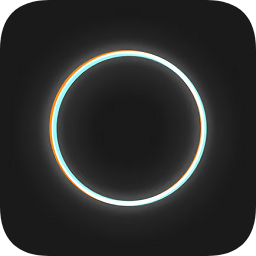
泼辣修图ios下载
234.00M/ 摄像拍照 / 10.0
v6.8.16 iphone官方最新版

魔图app下载
35.70M/ 摄影摄像 / 10.0
v5.1.8 安卓版

photoshop cs6软件下载
1331.20M/ 图像处理 / 6.7
中文版


nodevideo安卓下载
123.00M/ 系统工具 / 10.0
v6.12.1 官方最新版

花瓣剪辑app下载官方免费
49.00M/ 视频影音 / 6.3
v13.30.9.331 安卓手机版

am剪辑软件正版下载
154.00M/ 视频影音 / 3.7
v5.0.256.1002290 最新安卓版

pr2021正式版下载
1560.00M/ 视频处理 / 0.8
v14.5 中文免费版

不咕剪辑app下载
232.00M/ 视频影音 / 10.0
v2.1.403 安卓最新版

ps2021中文版下载
2860.00M/ 图像处理 / 9.2
v22.0.0.1012 绿色免费版

必剪pc版下载
197.07M/ 视频处理 / 1.2
v1.0.4.3 官方最新版

快影ios苹果版下载
334.00M/ 视频影音 / 10.0
v6.32.2 iphone官方最新版
 54.98M
54.98M
 76.00M
76.00M
 21.99M
21.99M
 130.07M
130.07M
 1.75M
1.75M
 269.62M
269.62M
 96.84M
96.84M
 152.13M
152.13M
 561KB
561KB
大小:103.83M / 版本:中文版
大小:3800.00M / 版本:中文版
大小:167.00M / 版本:中文版
大小:1331.20M / 版本:中文版
大小:92.87M / 版本:中文版
大小:462.00M / 版本:中文版
大小:1360.00M / 版本:中文版
大小:252.00M / 版本:中文版
大小:319KB / 版本:中文版
大小:118.78M / 版本:中文版
大小:17.48M / 版本:中文版
大小:269.94M / 版本:中文版